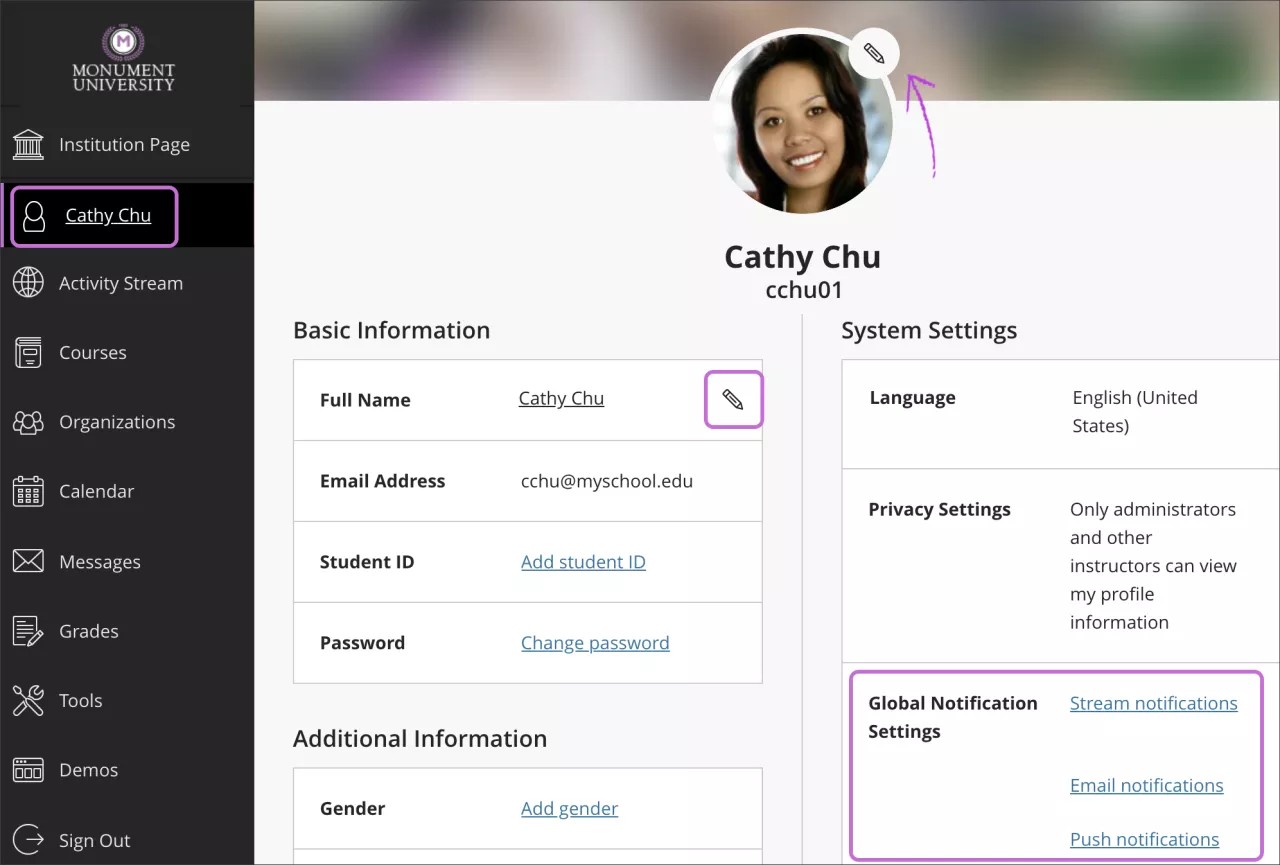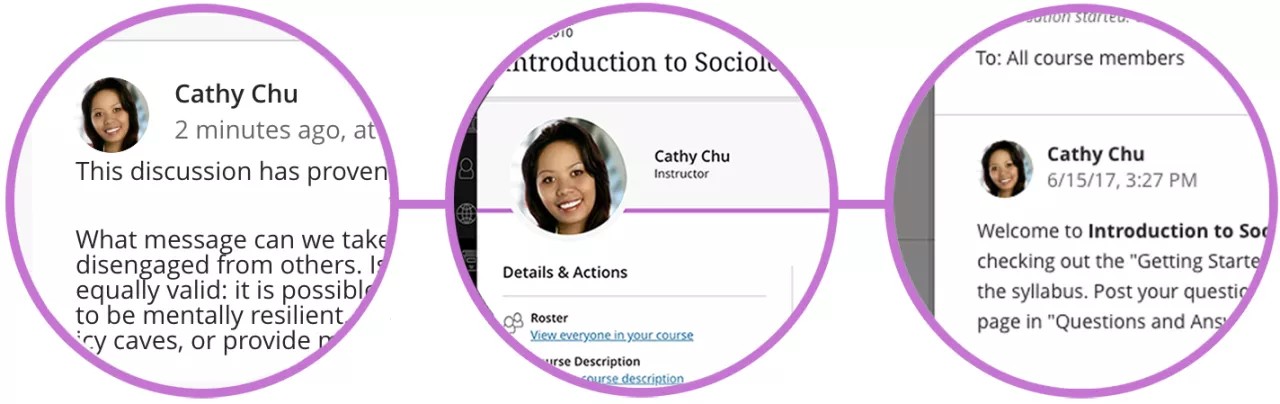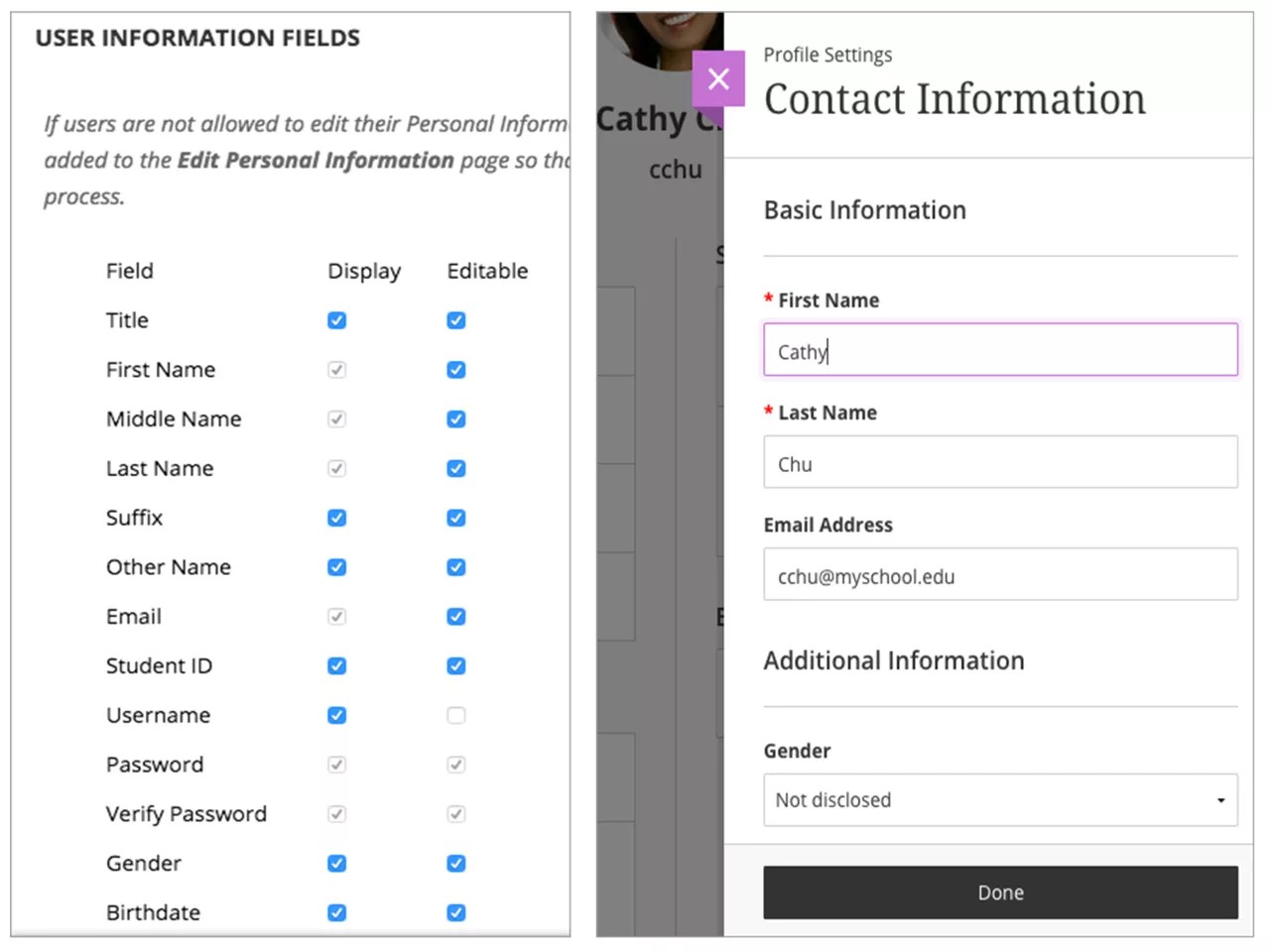En la experiencia Ultra, todos los usuarios tienen una página de perfil que siempre aparecer en la navegación base.
Al hacer clic en sus nombres, acceden a su información personal y a los ajustes.
¿Dónde aparecen las fotos del perfil?
En la experiencia Ultra, las fotos del perfil de los usuarios aparecen junto a la actividad en todo el curso y en las páginas de perfil individuales. Las fotos del perfil de los profesores también aparecen en las tarjetas del curso, en la página Cursos. Si los usuarios no cargan una foto del perfil, en estas áreas se mostrará una silueta genérica.
En la vista del curso Ultra, las fotos del perfil de los profesores aparecen en las páginas de contenido del curso, en las listas, en los debates, en las conversaciones y en los mensajes que aparecen junto a su actividad. Las fotos del perfil de los estudiantes aparecen en las listas, en el libro de calificaciones y también junto a su actividad.
En la vista del curso Original, las fotos del perfil de los usuarios aparecen en la lista, los debates, los blogs, los diarios, las wikis y las actividad grupales. Las fotos del perfil de los profesores también se muestran en los módulos de notificaciones. Si no hay una foto de perfil, se utiliza la silueta genérica.
Configurar los perfiles
La herramienta del perfil está siempre activada en la navegación base de la experiencia Ultra. No la puede desactivar. Sin embargo, encontrará opciones para cargar fotos del perfil en el Panel de administración > Herramientas y utilidades > Avatares.
Más información sobre la configuración del avatar
Las páginas del perfil del usuario se rellenan previamente con cierta información. Los usuarios pueden editar la información y determinar quién puede ver sus perfiles completos.
Los administradores pueden determinar qué elementos aparecen en las secciones de información básica y adicional de la información de contacto. Para ello, deben marcar o desmarcar las casillas de verificación del Panel de administración > Usuarios > Personalizar información de usuario.
¿Qué ven los usuarios?
Vea la información del perfil desde el punto de vista del instructor. Use la función de retroceso del navegador para volver aquí.
Video: Edit Your Profile
Watch a video about editing your profile
The following narrated video provides a visual and auditory representation of some of the information included on this page. For a detailed description of what is portrayed in the video, open the video on YouTube, navigate to More actions, and select Open transcript.
Video: Edit your profile shows how to edit information attached to your profile and add a profile picture.